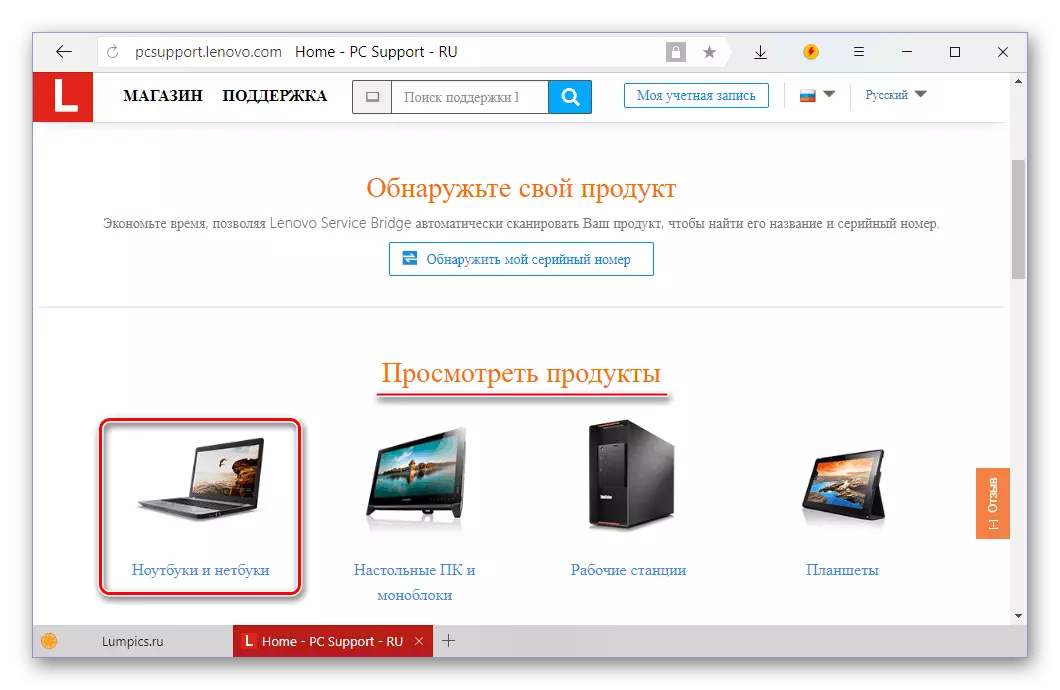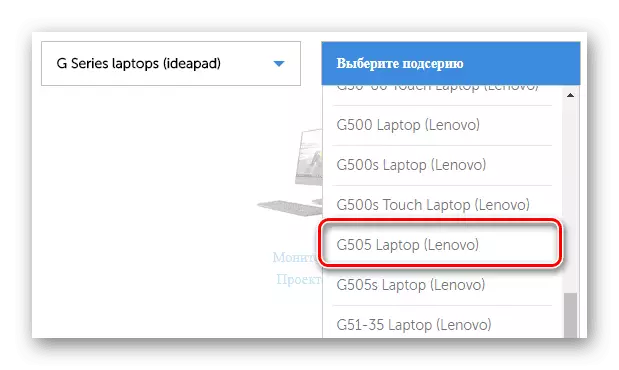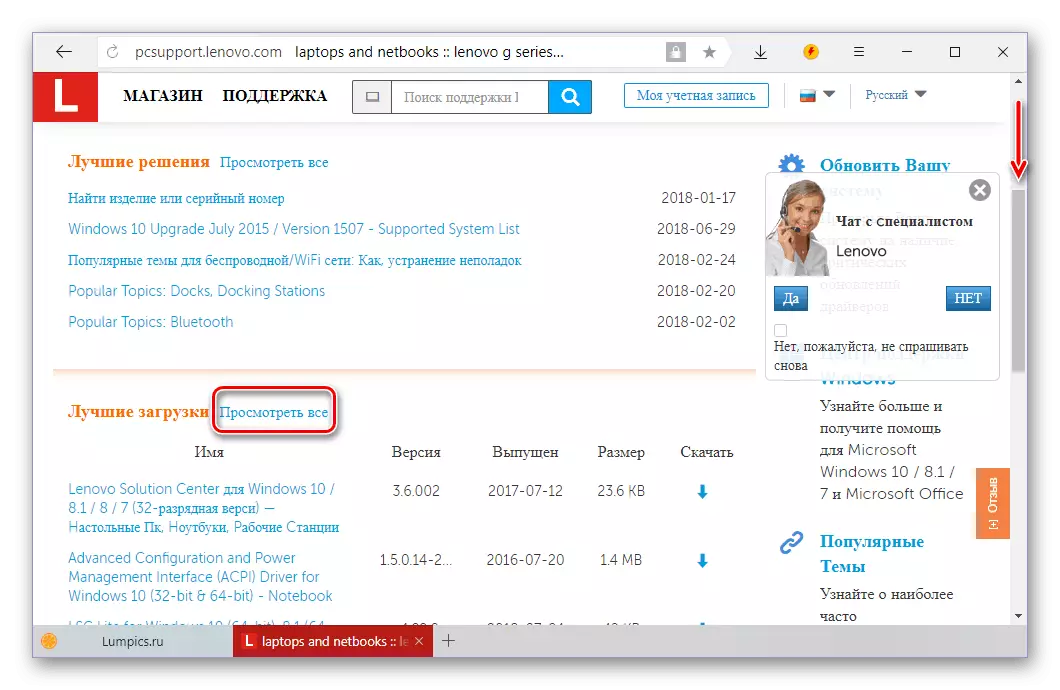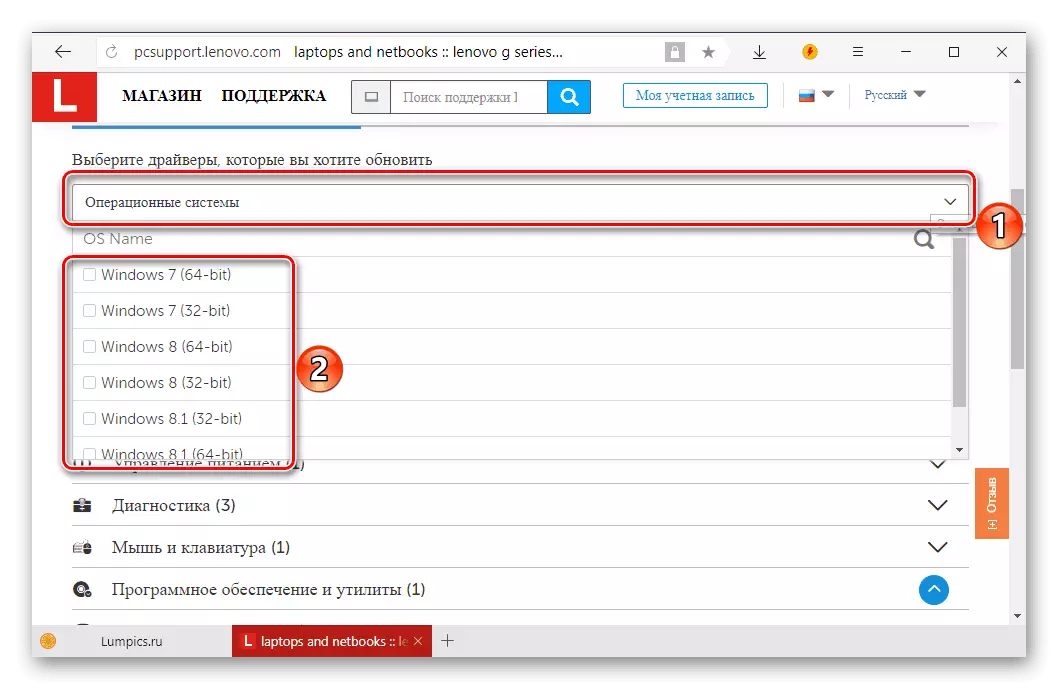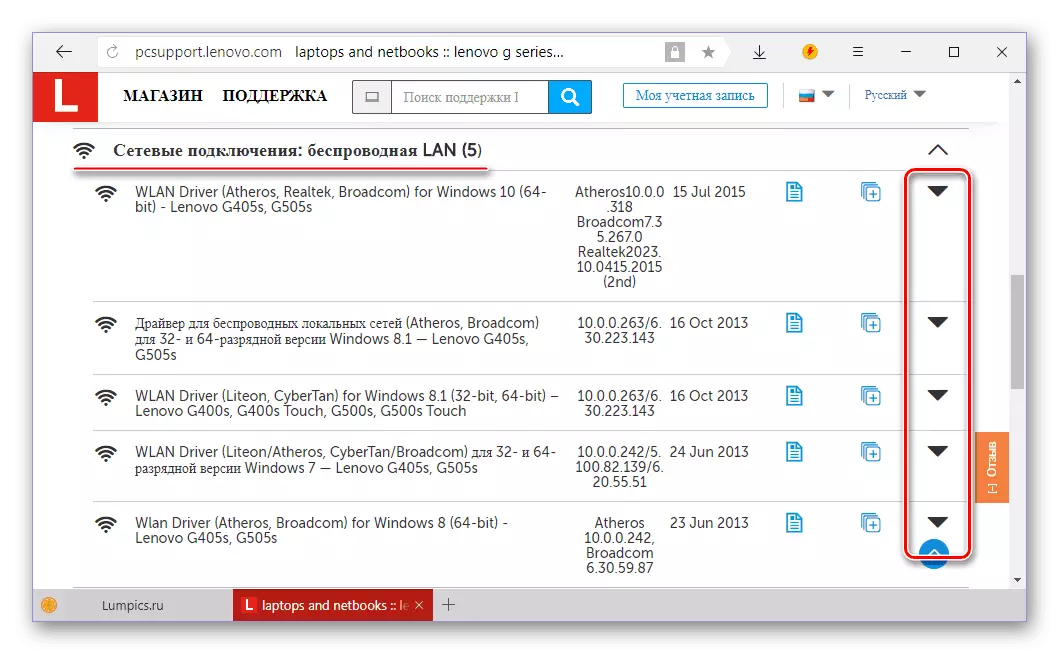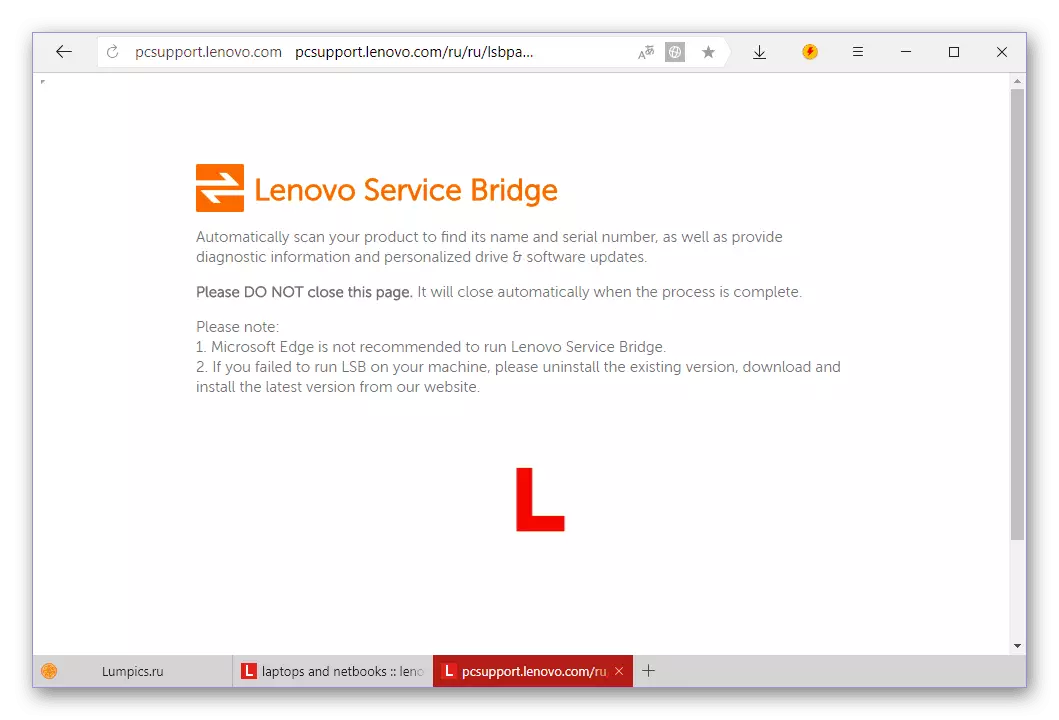Lenovo G505s, wie jeder Laptop, benötigt den normalen Betrieb der im Betriebssystem installierten Treiber. In diesem Artikel erzählen wir davon, wie sie heruntergeladen werden können.
Laden Sie die Treiber für Lenovo G505s herunter
Es gibt mindestens fünf Möglichkeiten, nach Treibern für diesen Laptop zu suchen. Die ersten beiden, über die wir uns sagen werden, sind für andere Laptop-Computer Lenovo, den Rest, und sind überhaupt universell, dh es ist für alle Geräte geeignet. Also fortfahren.Methode 1: Lenovo-Support-Seite
Die offizielle Website des Herstellers ist der erste und oft der einzige Ort, an dem der Fahrer gesucht werden soll. Die Vorteile dieses Ansatzes sind offensichtliche Sicherheit und Garantie für Softwarekompatibilität und Eisen. Im Falle von Lenovo G505 müssen Sie Folgendes tun.
Gehen Sie zur offiziellen Website von Lenovo
- Der oben vorgestellte Link führt Sie zur Seite von Lenovo Technical Support. Wählen Sie im Block "Produkte" ansehen "die Option" Laptops und Netbooks "aus, indem Sie auf diese Inschrift mit der linken Maustaste (LKM) klicken.
- Geben Sie in den folgenden Feldern die Serie und insbesondere ein Modell (SOLE) -Attopton an. Für das unter Berücksichtigung der G-Serie-Laptops (IDEAPAD) und der G505S-Laptop (Lenovo).
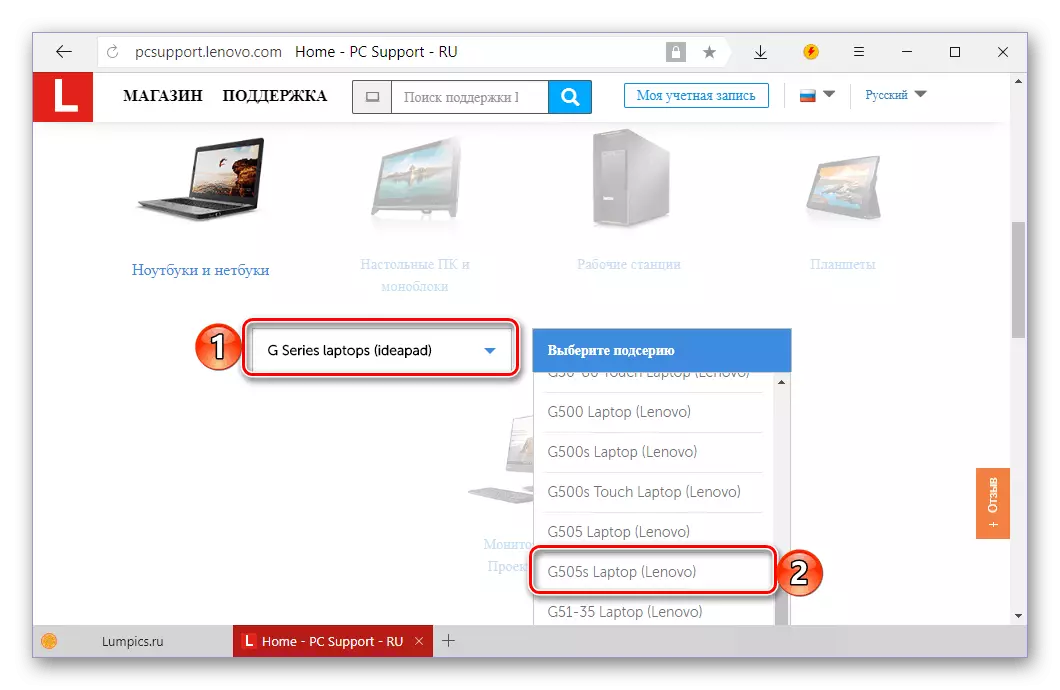
Beachten Sie: Im Lenovo-Modellbereich befindet sich ein Gerät mit fast identisch mit unserer Bezeichnung - G505. Wenn Sie genau, wählen Sie diese Option aus der verfügbaren Liste aus. Die folgende Anweisung ist darauf anwendbar.
- Nachdem Sie ein bestimmtes Laptopmodell ausgewählt haben, werden Sie auf die Seite seiner Unterstützung geführt. Blättern Sie mit einem Bit nach unten, bis auf den Block "Best Lade", klicken Sie auf den Hyperlink "Alle anzeigen".
- Sie finden sich auf der Seite mit Treibern und anderen Software, die für Lenovo G505s verfügbar sind, aber bevor Sie sie herunterladen, müssen Sie die Version des Betriebssystems entscheiden. Wählen Sie in der gleichnamigen Liste von Windows der Generation und Bit aus, die auf Ihrem Laptop installiert ist, indem Sie ein Häkchen gegenüber dem entsprechenden Element einstellen.
- Als nächstes ist es möglich (jedoch nicht erforderlich), zu bestimmen, welche Programmkomponenten zum Download verfügbar sind. Wenn in dieser Liste keine Kontrollkästchen vorhanden sind, werden alle Elemente angezeigt und nur dann markiert, wenn sie installiert sind.
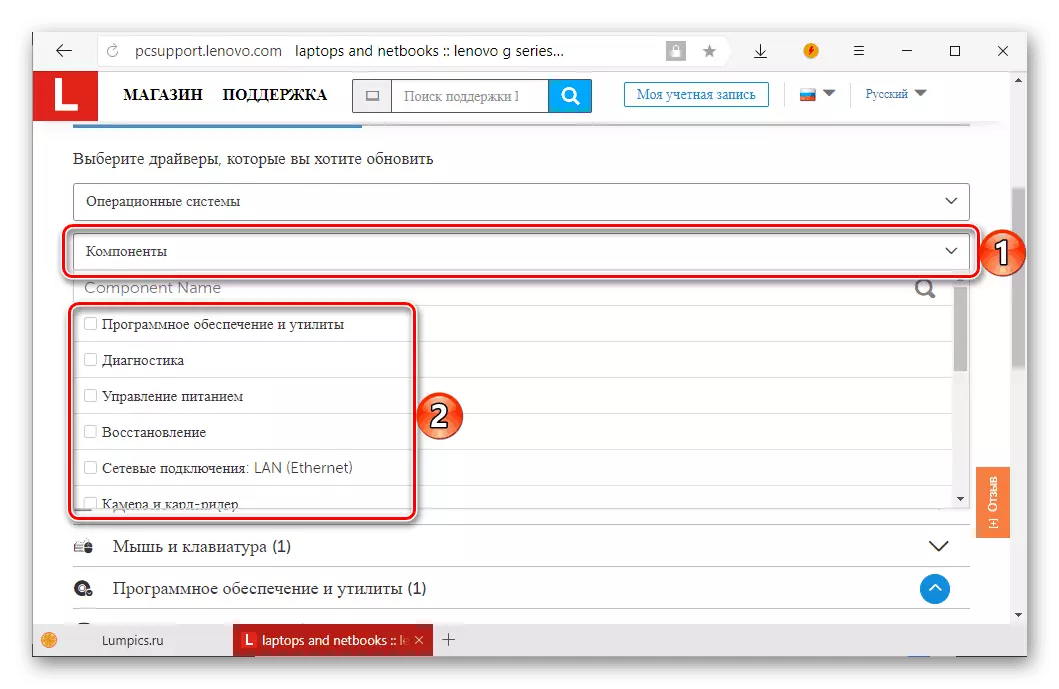
Notiz: In Kategorien von Komponenten "Programme und Dienste" , und auch "Diagnostik" Präsentiert empfohlen, aber nicht obligatorisch für Software-Download. Dies ist Lenovo-Markenanwendungen, die für die Feinabstimmung bestimmt sind, um ihre Geräte zu überprüfen und zu überwachen. Wenn Sie möchten, können Sie sie ablehnen.
- Die Entscheidung mit den Softwaretypen können Sie direkt zum Herunterladen von Treibern abrufen. Erweitern Sie die Liste mit dem Namen der Komponenten (z. B. "Energieverwaltung"), indem Sie auf das Dreieck klicken, das unten angezeigt wird. Außerdem müssen Sie direkt auf den Namen des Treibers klicken. Die Schaltfläche "Download" erscheint unten, auf der das LKM unten geklickt werden soll.

In gleicher Weise sollten alle anderen Softwarekomponenten heruntergeladen werden.
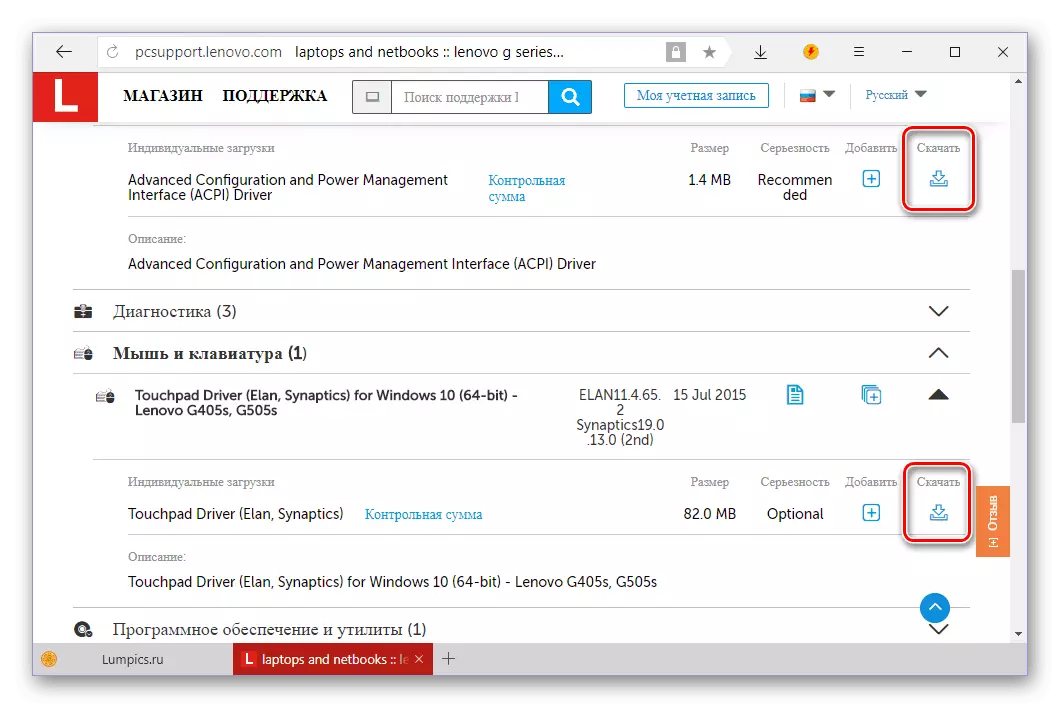
Wichtig: Wenn mehrere Elemente in einer Kategorie übermittelt werden (z. B. fünf Elemente in der Liste) "Netzwerkverbindungen" ), Sie müssen jeden von ihnen herunterladen, da es Treiber für verschiedene Module ist.
- Wenn Sie jeden Treiber nicht separat in Ihren Lenovo G505s herunterladen möchten, können Sie sie zuerst alle im sogenannten Korb hinzufügen und nach dem Herunterladen eines einzelnen Archivs herunterladen. Um dies zu tun, klicken Sie mit jeder Software, die Sie benötigen, in Form eines Pluszeichens auf die Schaltfläche klicken.
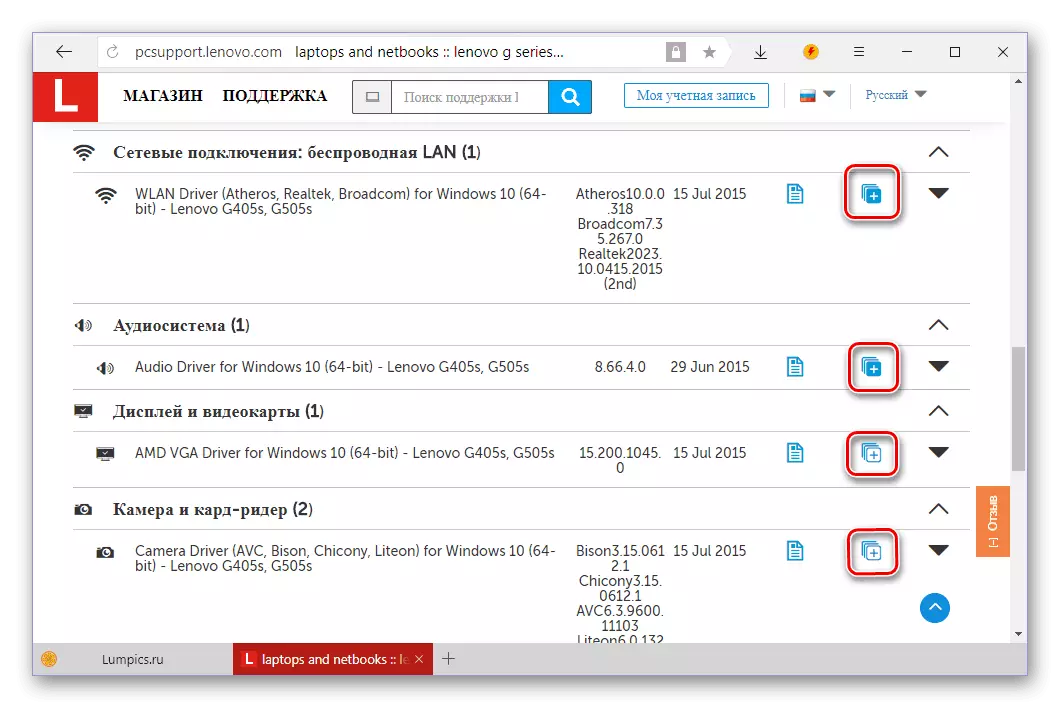
Gehen Sie folgendermaßen mit dem Abschnitt "Meine Kreditliste" (unter den Feldern der Systemauswahl und Komponenten oben auf der Seite).
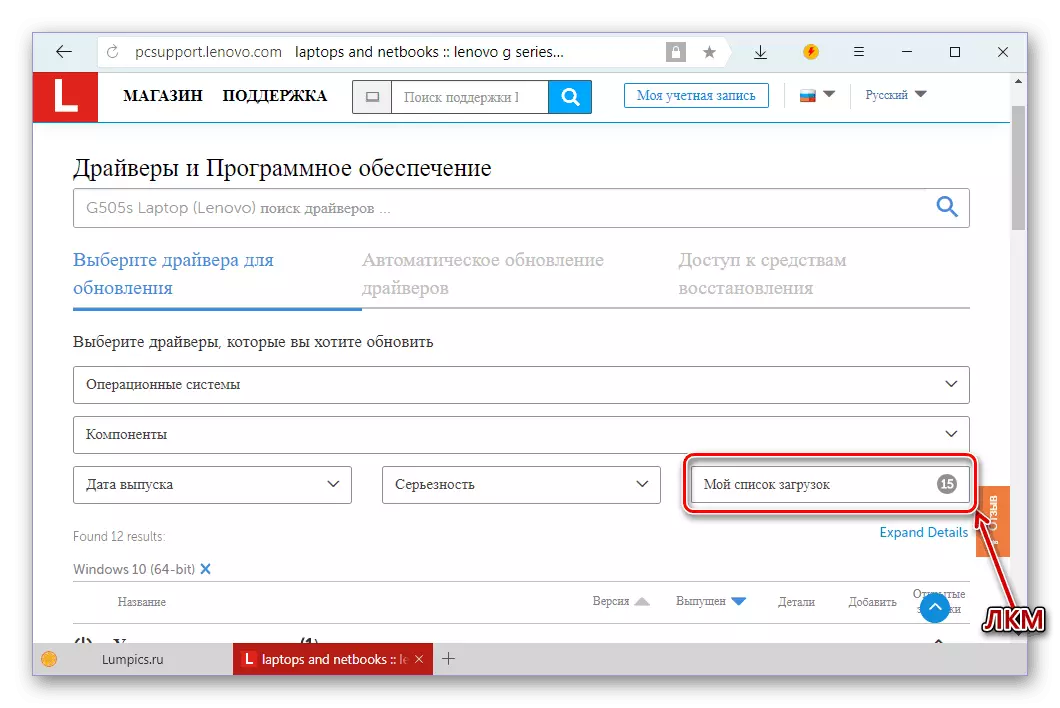
Vergewissern Sie sich in der aufzeigten Liste, dass alle Komponenten, die Sie markiert sind (unnötig, kann durch Entfernen des Häkchens entfernt werden), und klicken Sie auf die Schaltfläche "Download".
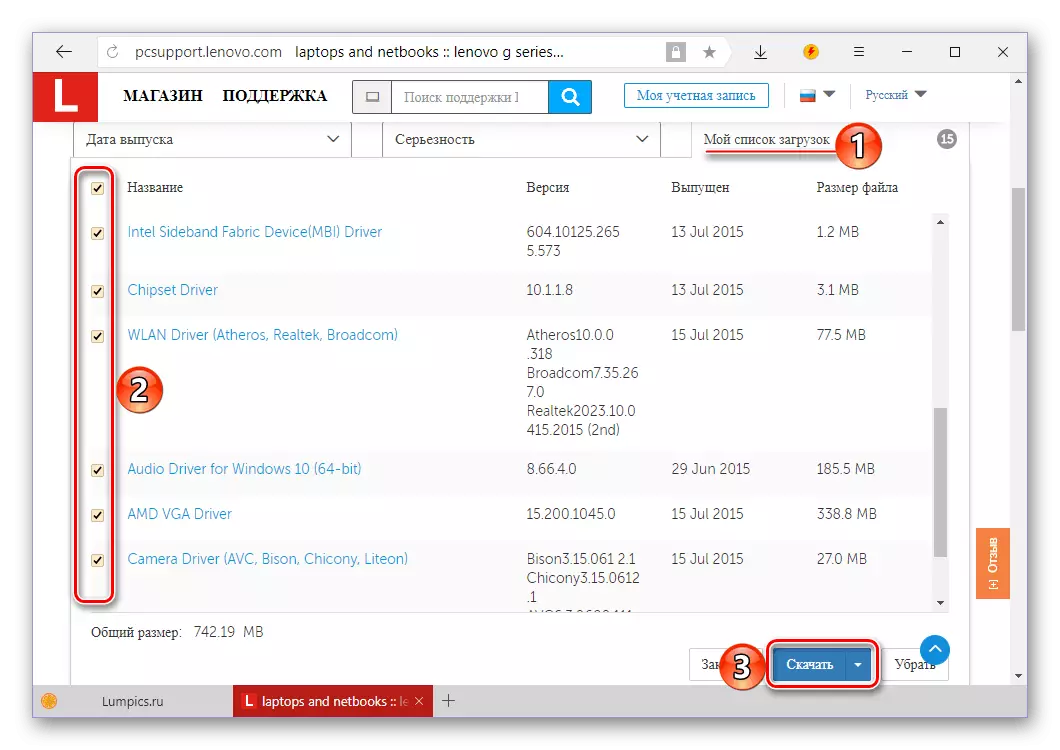
Entscheiden Sie sich als nächstes über die Download-Option - mehrere ZIP-Formatdateien oder ein ZIP-Archiv. Es wird klüger sein, um den zweiten zu wählen, da wir den Fahrer und unabhängig voneinander herunterladen könnten.
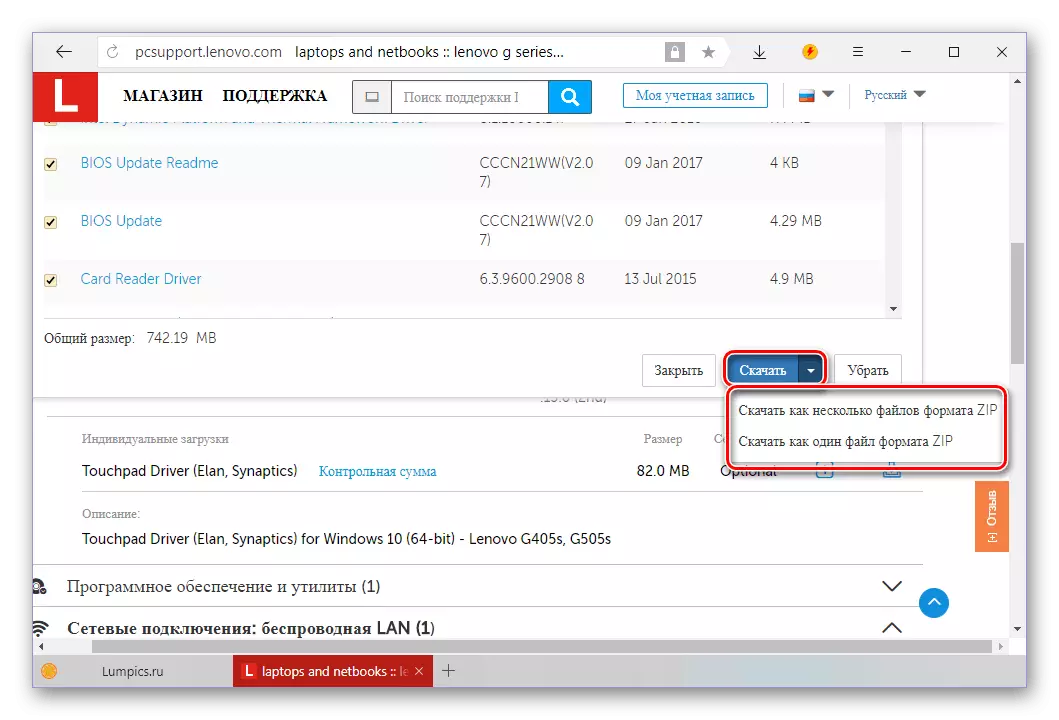
Notiz: In seltenen Fällen von der Lenovo-Website ist es unmöglich, Treiber im Archiv herunterzuladen - stattdessen wird vorgeschlagen, die Dienstprogrammdienstbrücke herunterzuladen. In Bezug auf ihre Arbeit werden wir auf folgende Weise beschreiben.
- Egal wie Sie die Treiber herunterladen, Sie müssen sie selbst separat installieren. Wenn das Archiv geladen wurde, entfernen Sie zunächst den Inhalt in einen separaten Ordner.
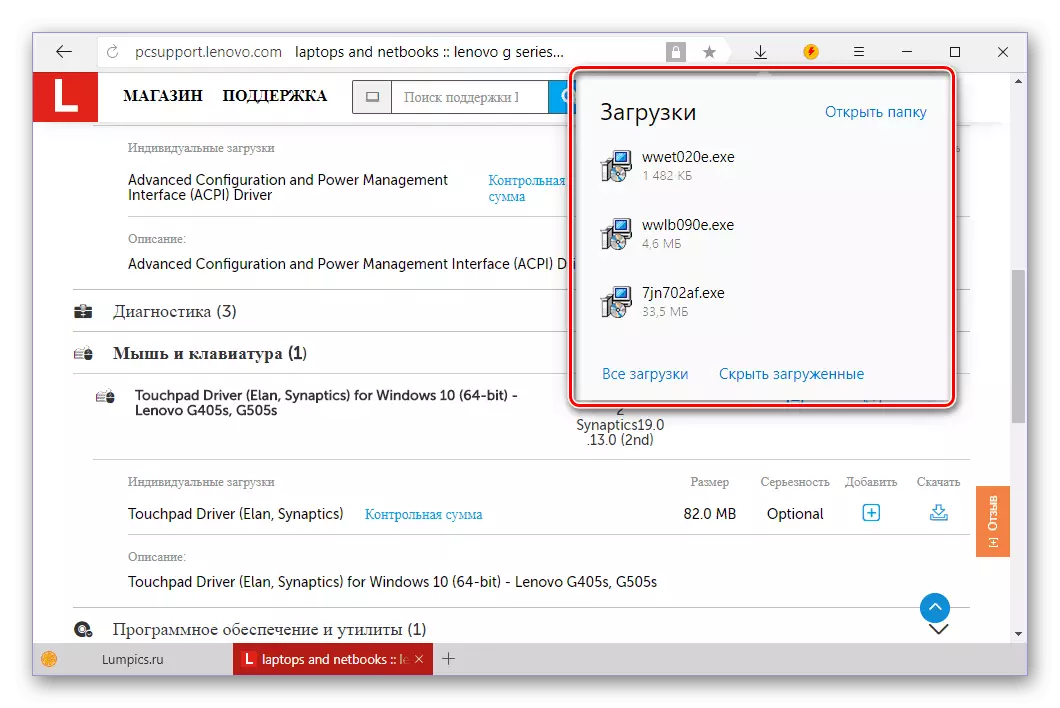
Methode 2: Lenovo-Webservice
Small-Extrem-Benutzer wissen möglicherweise nicht, welche Windows-Version von Windows installiert ist und welches Bit auf ihrem Laptop installiert ist, da sie möglicherweise nicht wissen, wie insbesondere das Produkt von Lenovo sie verwenden. Es ist für solche Fälle, dass im Abschnitt Technical Support ein spezielles Webservice vorhanden ist, der die oben angegebenen Eigenschaften und Parameter automatisch ermitteln kann. Überlegen Sie, wie Sie es verwenden können.
Automatische Treibersuche
- Wechseln Sie auf den obigen Link, wechseln Sie auf die Registerkarte "Automatic Driver Update" und klicken Sie auf die Schaltfläche "Scannen starten".
- Im Zuge von Ihnen initiierten Überprüfung ermittelt der Webdienst Lenovo das Modell des verwendeten Laptops sowie die Version und die Entladung des darauf installierten Betriebssystems. Nach Abschluss des Verfahrens werden Sie eine Liste aller fehlenden oder veralteten Treiber angezeigt, so wie wir beim Ausführen von Schritt Nr. 5 von der vorherigen Methode gesehen haben.
- Laden Sie jeden Treiber separat herunter oder fügen Sie sie alle in "Meine Downloadliste" hinzu und laden Sie das Archiv herunter. Installieren Sie danach alle empfangenen Software auf Ihrem Lenovo G505s.
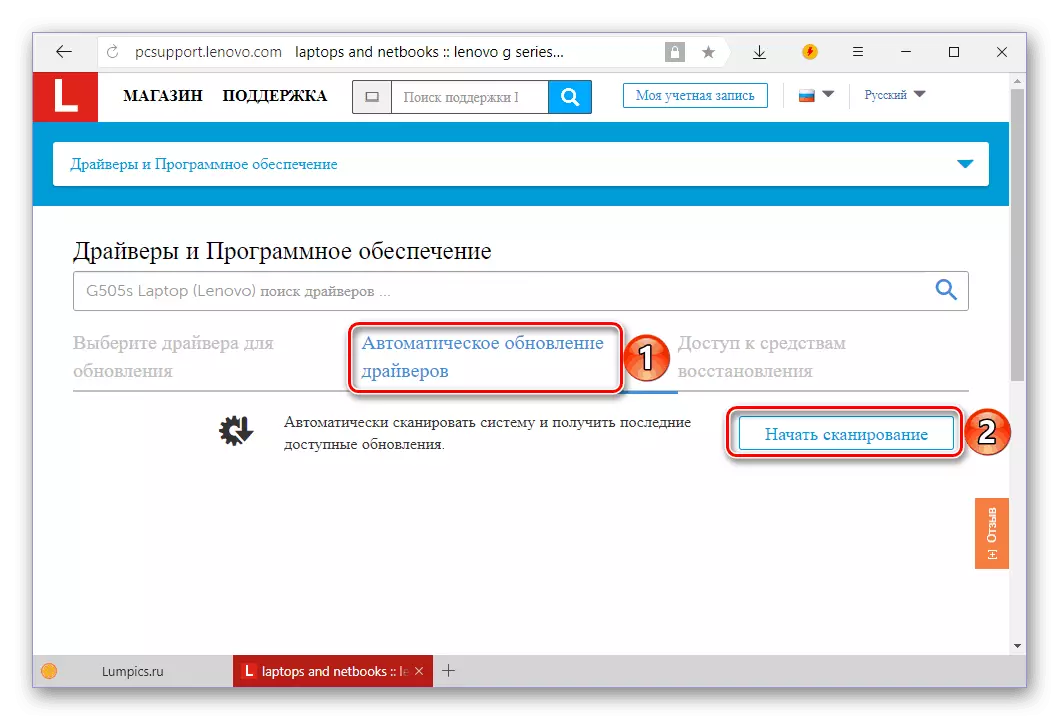
Einverstanden, diese Methode ist etwas einfacher von der ersten, aber es hat einen Fehler. Der "Online-Scanner" -Lenovo funktioniert nicht immer ordnungsgemäß - manchmal fehlschlägt der Scan-Verfahren. In diesem Fall werden Sie aufgefordert, die Lenovo Service Bridge - Corporate Software herunterzuladen, mit der der Webdienst die Parameter des Betriebssystems und der Ausrüstung ermitteln kann, wonach er definitiv den von Ihnen benötigten Fahrer bereitstellt.
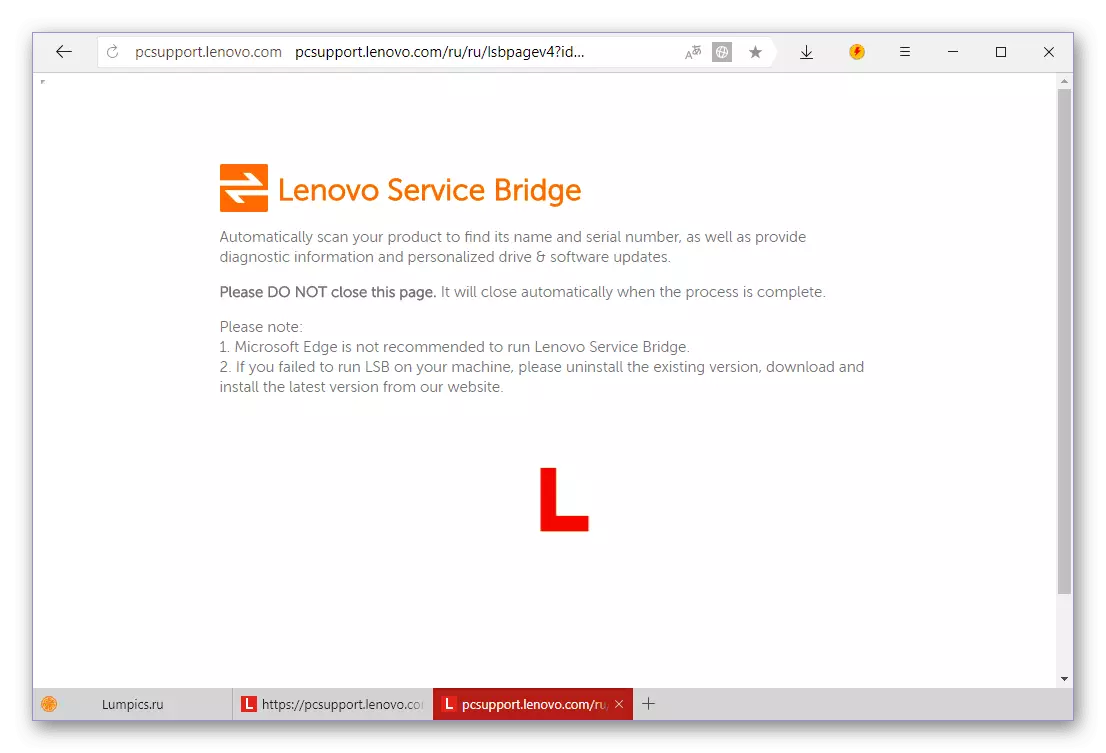
- Klicken Sie in einem Fenster mit einer Lizenzvereinbarung, die auf der Seite Browser angezeigt wird, klicken Sie auf "Vereinbaren".
- Warten Sie, bis das automatische Download des Marken-Dienstprogramms eingeleitet wird.
- Installieren Sie es nach dem Herunterladen auf Lenovo G505s,

Und kehren Sie dann zur Seite "Automatische Treiberaktualisierung" zurück, wobei der Link oben dargestellt ist, und folgen Sie den dort beschriebenen Aktionen.
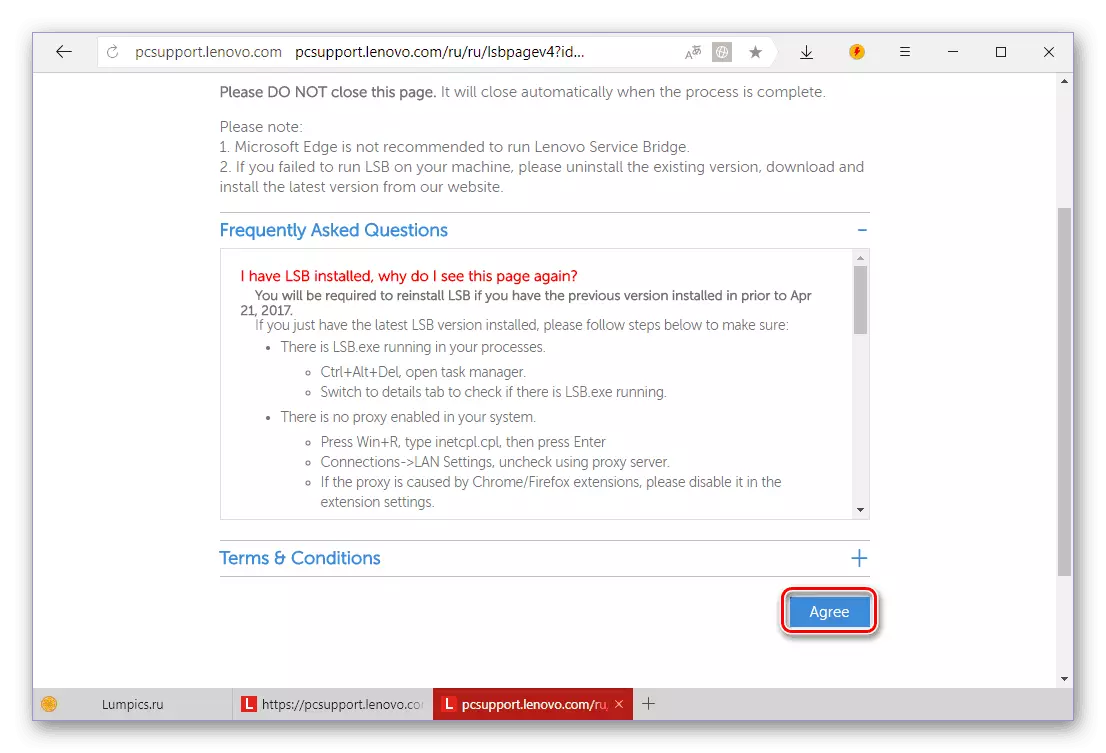
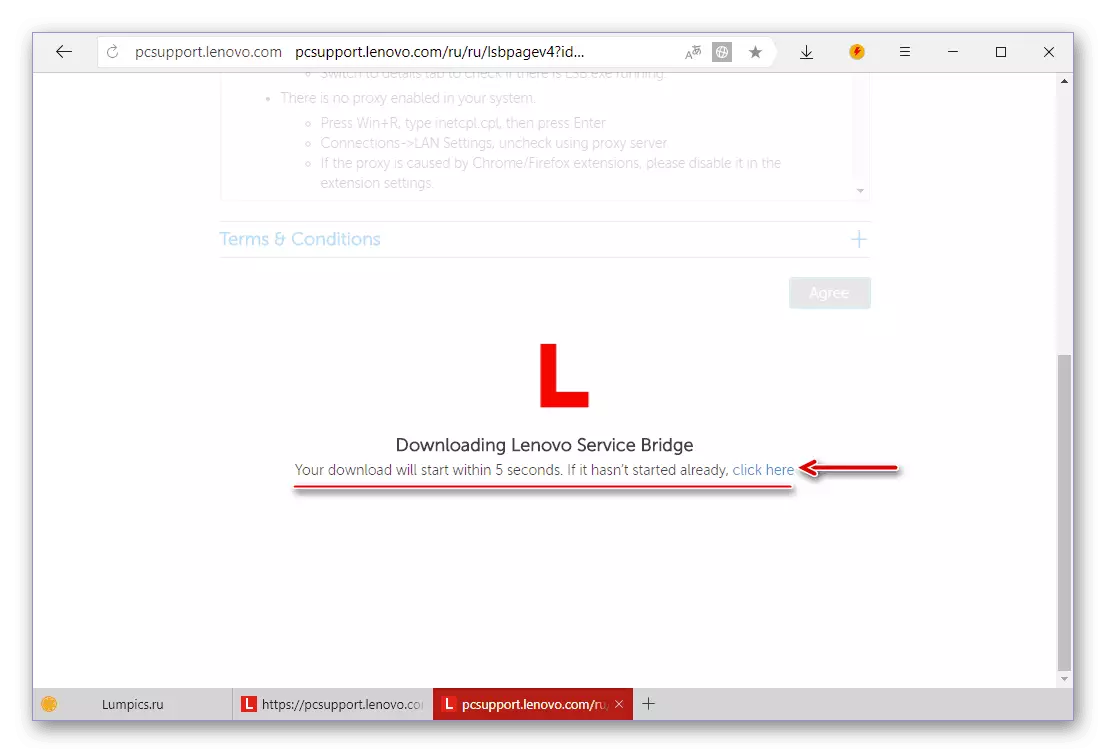
Berücksichtigen Sie sogar die Probleme, mit denen Sie beim Zugriff auf den Webservice von Lenovo begegnen können, kann deren Verwendung immer noch eine einfachere und bequeme Option zum Suchen und Herunterladen von Treibern für Lenovo G505s bezeichnet.
Methode 3: Universal
Es gibt viele Programme, die dem Lenovo-Webdienst ähnlich sind. Sie scannen das Betriebssystem und das Gerät, und geben dem Benutzer dann eine Liste von Treibern, die installiert und / oder aktualisiert werden sollen. Sie können sich mit den Vertretern dieses Segments in folgendem Artikel vertraut machen:
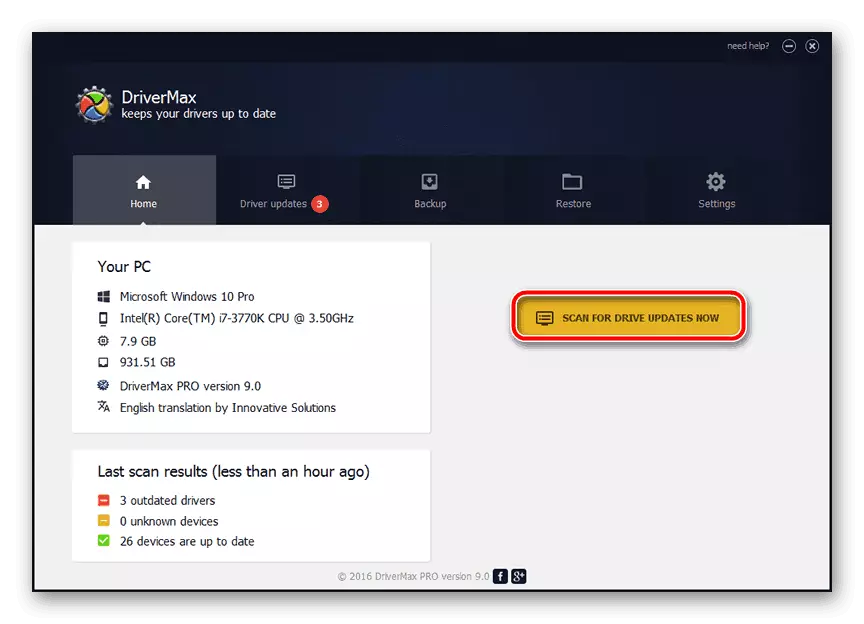
Lesen Sie mehr: Software zum automatischen Installations- und Treiberaktualisierung
Wenn Sie es schwierig finden, aus einem geeigneten Programm zu wählen, achten Sie auf die DriverMax- oder Driverpack-Lösung. Sie verfügen über die umfassendste Datenbank von Software und unterstützten Hardwarekomponenten, dank der Treiber für Computer, Laptops und Geräte, die in sie integriert sind, ohne Probleme gefunden werden. Diese Software wird mit Lenovo G505s und den Anweisungen, die wir geschrieben haben, umzugehen, werden Ihnen helfen.
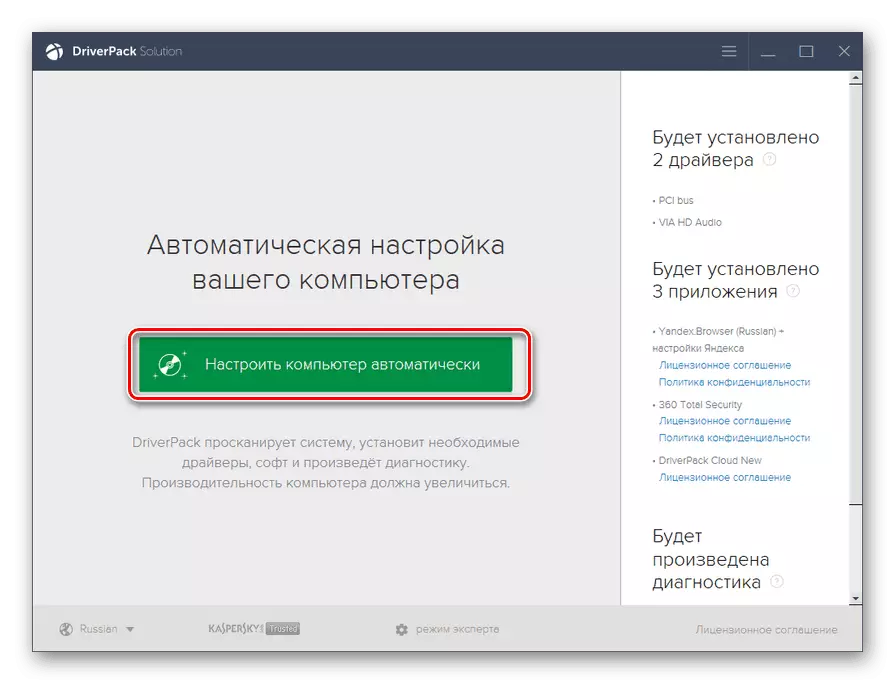
Lesen Sie mehr: So verwenden Sie DriverMax / Driverpack-Lösung
Methode 4: Ausrüstungs-ID
Jedes Gerät, für den der Treiber erforderlich ist, verfügt über eine eigene eindeutige Bezeichnung - ID (Gerätekennung). Dies ist eine Art Codenname, und das Wissen, dass die Software leicht gefunden werden kann, die einer bestimmten Hardwarekomponente entspricht. Einzelheiten zum "Erhalten" Gerätekennung für alle Eisenkomponenten von Lenovo G505 und dann mit diesen Informationen, die mit diesen Informationen zu tun haben, in einem separaten Artikel auf unserer Website erzählt.
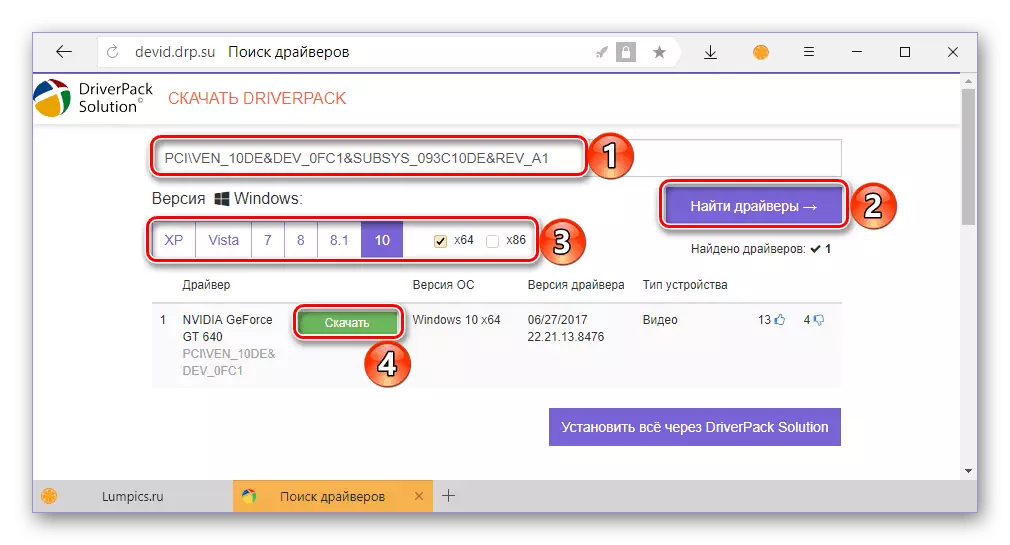
Lesen Sie mehr: Suche nach Treibern mit der ID
Methode 5: "Geräte-Manager" Windows
Als Teil des Windows-Betriebssystems, unabhängig von seiner Version, gibt es eine solche Komponente als "Geräte-Manager". Damit können Sie die Treiber für fast jedes Gerät installieren und / oder aktualisieren. Um diesen Abschnitt des OS zu verwenden, schrieb wir auch zuvor. Der in dem Artikel vorgeschlagene Action-Algorithmus ist auch für den Helden unseres heutigen Artikels - Lenovo G505s anwendbar.
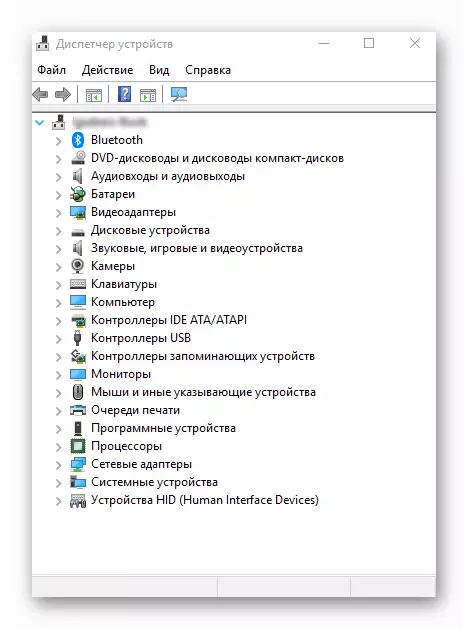
Lesen Sie mehr: Installieren und Aktualisieren von Treibern mit Standardfenster-Tools
Abschluss
Daraufhin näherte sich unser Artikel seiner logischen Schlussfolgerung. Wir haben Ihnen von fünf möglichen Möglichkeiten gesagt, um nach Treibern nach Lenovo G505-Laptop zu suchen. Nachdem Sie jeden von ihnen gelesen haben, wählen Sie wahrscheinlich das am besten geeignete für sich selbst.